电脑运行某些软件或老旧游戏时,Windows会突然弹出错误提示:“wsock32.dll没有被指定在Windows上运行”这类错误是典型的DLL兼容性与损坏问题,尤其常见于使用网络通信组件的软件。那么wsock32.dll故障如何解决呢?本文将为大家详细介绍错误原因以及解决方法。

一、wsock32.dll是什么?为什么会报错?
wsock32.dll是Windows网络通信的重要组件,属于WinsockAPI的核心文件。软件需要它来建立网络连接、发送数据包等功能。
出现错误的常见原因包括:
1、DLL文件损坏或内容异常
硬盘读写错误、病毒感染、系统意外断电都可能破坏DLL文件内容,使其无法正常加载。
2、不同版本DLL冲突
某些旧软件自带wsock32.dll,与Win10、Win11系统版本不匹配,导致无法运行。

3、DLL被误删或被其它文件覆盖
用户清理系统时误删、软件更新覆盖DLL,都会导致报错。
4、系统运行库损坏
Winsock组件被破坏,网络库文件不完整,会引发wsock32.dll报错。
了解完原因后,下一步就是修复。
二、wsock32.dll没有在Windows运行解决方法
方法一:使用工具下载修复wsock32.dll
修复wsock32.dll没有被指定在Windows上运行错误,最快的方法就是下载修复wsock32.dll文件。但是手动处理DLL文件往往会遇到版本不匹配、无法注册、路径错误等问题。这里推荐通过驱动人生旗下专门为修复DLL错误设计的一站式修复工具“星空运行库修复大师”,支持自动扫描、下载并替换正确版本的wsock32.dll,并同步完成注册操作,适合所有Windows用户。步骤示例如下:

 好评率97%
好评率97%  下载次数:4898842
下载次数:4898842 1、通过点击上方按钮下载,也可通过“星空运行库修复大师”网站下载安装打开“星空运行库修复大师”,切换到DLL修复,点击“一键扫描”。
2、将电脑缺失的运行库都扫描出来后,点击“立即修复”。
3、等待软件修复完成,重启电脑,再运行扫描运行库,便可以看到DLL修复已完成。
对于不熟悉操作的用户,这是最高效、安全、成功率最高的方案。
方法二:手动替换正确版本的wsock32.dll
如果你熟悉Windows系统,可以尝试手动替换DLL文件。
1、下载对应版本的wsock32.dll
注意事项:
Win10/11使用新版本DLL
32位软件需要32位DLL
不可随意从不可信网站下载(风险高)
2、将DLL复制到正确目录
64位系统目录:
C:\Windows\System32←64位DLL
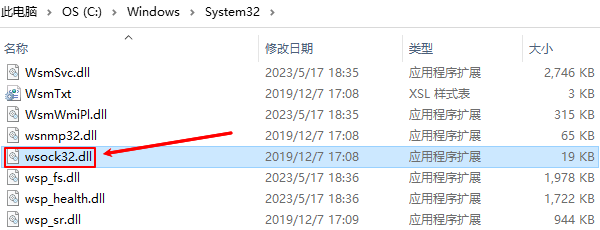
C:\Windows\SysWOW64←32位DLL
32位系统:
C:\Windows\System32
3、手动注册DLL(关键步骤)
以管理员运行CMD:
regsvr32wsock32.dll
提示“注册成功”表示修复完成。
方法三:用系统命令修复系统文件(适合系统损坏情况)
如wsock32.dll受系统异常影响,可以使用Windows内置修复工具。
1、运行SFC修复系统文件
管理员CMD输入:
sfc/scannow
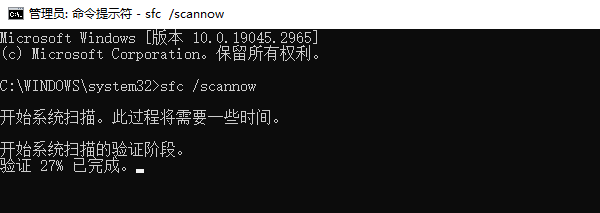
系统会自动检查并修复包括wsock32.dll在内的损坏文件。
2、运行DISM修复系统映像
适用于Win10/Win11:
DISM/Online/Cleanup-Image/RestoreHealth
可修复系统镜像和运行库异常。
方法四:重置Winsock网络组件
如果wsock32.dll错误伴随网络异常,可以重置Winsock。
管理员CMD:

netsh winsock reset
重启即可。
方法五:设置程序兼容模式(适用于老旧软件)
一些旧软件使用WinXP/Win7的DLL,可尝试兼容模式运行:
1、右键程序→属性
2、选择“兼容性”
3、勾选
以Win7/XP兼容模式运行
以管理员身份运行
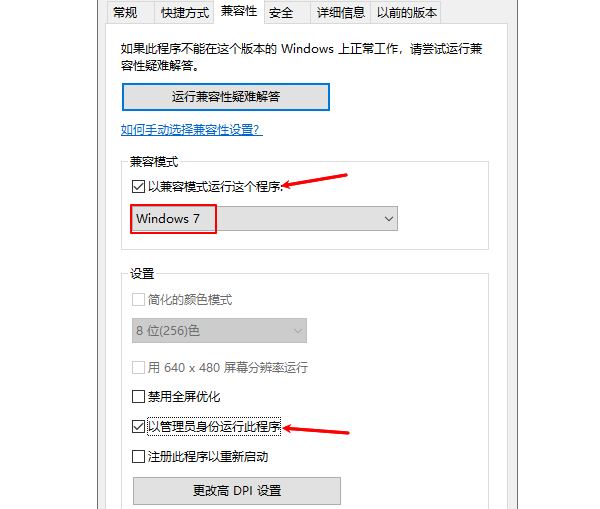
可解决很多历史软件的DLL兼容冲突。
以上就是wsock32.dll没有被指定在windows上运行?修复方法指南。当你遇到网卡、显卡、蓝牙、声卡等驱动问题时,可以使用“驱动人生”进行检测和修复。



